Windows 10의 파일 탐색기는 다소Windows 8 / 8.1과 동일합니다. Windows 7의 Windows 탐색기와 비교해도 마찬가지입니다. 두 가지를 비교하면 인터페이스가 약간 바뀌었고 변경 사항이 더 좋습니다. 전체적으로 숨겨진 파일 표시 / 숨김과 같은 여러 가지 사항을 개선하는 것이 개선되었습니다. 당신이 그렇게 기분이 좋지 않을 수있는 한 가지 변화는 이제 사라진 속성 리본입니다. 속성 표시 줄은 Windows 7의 Windows 탐색기 하단에 나타나며 선택한 파일에 대한 빠른 정보를 제공합니다. 이제 차이를 채우지 않는 미리보기 창이 있습니다. 좋은 소식은 속성 막대를 복원하는 것이 매우 간단하다는 것입니다. 당신이 필요로하는 것은 무료 앱이라는 OldNewExplorer.
OldNewExplorer를 설치하고‘표시'모양'섹션 하단의 하단에있는 세부 정보 창에서 ‘닫기’를 클릭하십시오. 파일 탐색기가 열려 있으면 닫았다가 다시여십시오.

속성 표시 줄이 복원되고 완전히 작동합니다. 파일을 선택하면 파일이 마지막으로 수정 된 시간, 파일 크기, 생성 된 시간 등을 볼 수 있습니다.
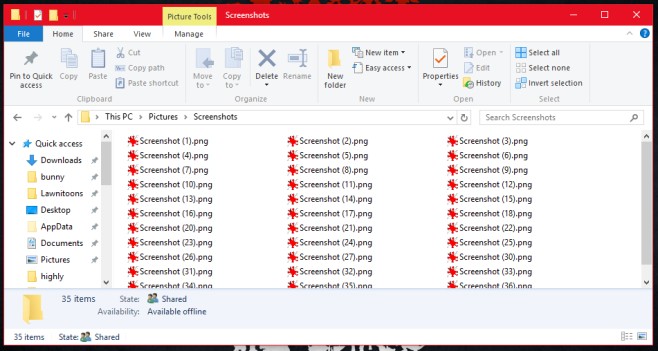
OldNewExplorer는 사용자별로 작동합니다. 앱을 사용하여 원하는 사용자 계정에서 속성 표시 줄을 활성화하고 다른 모든 사용자의 파일 탐색기를 그대로 둡니다.
OldNewExplorer는 다른 많은 것들을 수행합니다. 주목할만한 점은 드라이브와 연결된 장치를 Windows 7/8과 같이 개별적으로 그룹화 할 수 있다는 것입니다. 파일 탐색기의 탐색 모음에서‘이 PC’에 나열된 라이브러리를 제거 할 수도 있습니다.
파일 탐색기의 리본 메뉴가 마음에 들지 않으면 OldNewExplorer도이를 제거 할 수 있습니다. 기본적으로 Windows 10의 Windows 7 파일 탐색기를 사용자별로 제공 할 수있는 앱입니다.
OldNewExplorer 다운로드












코멘트